Olympus AS 2400 Manuel utilisateur
PDF
Descargar
Documento
KIT DE TRANSCRIPTION PC AS-2400 MODE D’EMPLOI FR Caractéristiques de DSS Player Standard Transcription Module - Effectue la lecture des formats audio DSS, DSS Pro, WMA, MP3 et WAV/AIFF à l’arrièreplan pendant le fonctionnement d’une autre application telle qu’un traitement de texte. - Permet la commande du processus de lecture au moyen d’un interrupteur au pied. - La transcription peut s’effectuer en combinant le son de lecture avec la vitesse de lecture réglable, le contrôle de tonalité et l’annulation du bruit. Cependant, la lecture n’est pas possible si la vitesse de lecture et l’annulation du bruit sont réglées simultanément avec la version Macintosh. - La reconnaissance vocale des fichiers de dictée est possible avec Dragon Naturally Speaking 8.0 et versions ultérieures.* - Mise à jour automatique du logiciel via Internet.* - 2 modes/affichages d’opération pour la barre de transcription.* * Windows seulement ● OLYMPUS IMAGING CORP. détient les droits du logiciel DSS Player Standard Transcription Module et des instructions (le présent manuel). ● Microsoft et Windows sont des marques de fabrique déposées par Microsoft Corporation. ● Apple, Macintosh, iMac, eMac, Mac et PowerMac sont des marques de fabrique ou des marques de fabrique déposées de Apple Computer, Inc. ● Intel et Pentium sont des marques de fabrique déposées par Intel Corporation. ● Dragon NaturallySpeaking est une marque déposée de Nuance Communications, Inc. ● Les autres noms de produits et de marques indiqués ici peuvent être des marques de fabrique ou des marques de fabrique déposées de leurs propriétaires respectifs. 2 Table des matières Introduction Configuration minimale ......................... 4 Préparation Installation du logiciel DSS Player ....... 5 Utiliser l’Aide en ligne ........................... 7 Désinstaller un logiciel DSS Player ...... 6 Commençons Mise en marche du logiciel DSS Player ... 8 Connexion de la pédale RS27/RS28 .... 10 Connexion du casque d’écoute E102 ... 11 Noms des fenêtres ............................. 12 Support pour l’ utilisateur Assistance technique et soutien ......... 13 3 Configuration minimale Windows Configuration minimale Système d’exploitation: Windows Windows Windows Windows Windows Windows Windows Windows CPU: Windows 2000/XP: Intel Pentium III processor de 500MHz ou plus Windows Vista: Intel Pentium III processor de 800MHz ou plus RAM: Windows 2000/XP: processeur de 128Mo ou plus (256Mo ou plus recommandés) Windows Vista: processeur de 512Mo ou plus (1Go ou plus recommandés) Espace disque dur: Transcription Module: 70Mo ou plus; (700Mo ou plus avec Microsoft .NET Framework Version 2.0 n’est pas installé) Lecteur: Lecteur de CD ou DVD Affichage: 800 x 600 pixels ou plus, 65536 couleurs ou plus (16,77 millions de couleurs ou plus recommandés.) Port USB: Avec Transcription Module: Un ou plusieurs port(s) disponible(s) Terminaux audio E/S: Avec Transcription Module: Périphérique sonore compatible avec Windows et WDM ou MME de Microsoft 2000 Professional Service Pack 4 XP Home edition Service Pack 2,3 XP Professional Service Pack 2,3 (32bit/64bit) Vista Home Basic, Service Pack 1 (32bit/64bit) Vista Home Premium, Service Pack 1 (32bit/64bit) Vista Business, Service Pack 1 (32bit/64bit) Vista Enterprise, Service Pack 1 (32bit/64bit) Vista Ultimate, Service Pack 1 (32bit/64bit) Macintosh Système d’exploitation: Mac OS X 10.3.9 - 10.5 CPU: Power PC G3 500MHz ou plus/Intel Core Solo/Duo 1.5GHz ou plus RAM: 256Mo ou plus (512Mo ou plus recommandé) Espace disque dur: 200Mo ou plus Affichage: 1024 x 768 pixels ou plus, 32 000 couleurs ou plus Port USB: Un ou plusieurs ports libres Remarques • La version Macintosh ne supporte pas le logiciel de reconnaissance vocale. • Une liste des systèmes d’exploitation actuellement pris en charge est disponible sur notre site Web. Pour en savoir plus, veuillez visiter le site d’Olympus sur http://www.olympus-global.com/en/global/. 4 Installation du logiciel DSS Player Préparatifs de l’installation: • Quittez toutes les applications en cours. • Si vous êtes en train d’utiliser une disquette, ôtez-la du lecteur. • Si vous utilisez Windows 2000/XP/Vista ou Mac OS X en réseau, vous devez vous connecter en tant qu’administrateur. Windows 2 3 4 Insérez le CD Olympus DSS Player dans le lecteur de CD-ROM. Le programme d’installation démarre automatiquement. Si le programme d’installation ne démarre pas automatiquement, parcourez votre lecteur de CDROM et exécutez “launcher.exe”. Le lancement de l’installation démarre. Sélectionnez la langue à installer dans le menu déroulant situé en haut à gauche puis cliquez sur [Installation de DSS Player Standard]. L’assistant d’installation démarre. Une fois l’accord de licence accepté, entrez votre nom, le nom de votre société et le numéro d’identification (ID) de licence (le numéro de série). Le numéro d’identification de licence figure sur la carte d’identification de licence fournie avec l’Kit de transcription. 1 2 3 Insérez le CD Olympus DSS Player dans le lecteur de CD-ROM. 4 5 Effectuez l’installation en suivant les instructions qui s’affichent à l’écran. Installation du logiciel DSS Player 1 Macintosh Double-cliquez sur l’icône CD. Double-cliquez sur l’icône suivante. L’assistant d’installation démarre. Une fois l’accord de licence accepté, suivez les instructions qui s’affichent à l’écran pour terminer l’installation. Il vous sera demandé de redémarrer, effectuez donc un redémarrage en suivant les instructions. Effectuez l’installation en suivant les instructions qui s’affichent à l’écran. 5 Désinstaller un logiciel DSS Player Windows Désinstaller un logiciel DSS Player 1 2 3 Quittez le programme DSS Player. Cliquez sur le bouton [démarrer] dans la barre de tâches. Sélectionnez [Ajouter/Supprimer des Programmes] à partir du [Panneau de configuration]. La liste des applications installées est affichée. 4 5 6 Sélectionnez [Olympus DSS Player Standard], puis cliquez sur le bouton [Modifier/Supprimer]. Effectuez la désinstallation selon les instructions affichées à l’écran. Macintosh 1 2 Quittez le programme DSS Player. Double-cliquez sur “DSS Uninstaller” dans [Applications] = dossier [DSS Player]. Un programme de désinstallation s’affiche. 3 Effectuez la désinstallation selon les instructions affichées à l’écran. Remarque • Les fichiers de dictées et les fichiers musicaux que vous avez créés sont stockés dans le dossier [MESSAGE]. Si vous n’en avez pas besoin, effacez-les. Vous pouvez choisir l’emplacement du dossier [MESSAGE] en cliquant sur [Options] dans le menu [Outils] avant la désinstallation. Utiliser l’Aide en ligne Pour plus d’informations sur l’utilisation de DSS Player et ses fonctions, utilisez l’Aide en ligne. Pour lancer l’Aide en ligne: Windows Cliquez sur le bouton [démarrer] et sélectionnez [Tous les programmes], puis [Olympus DSS Player Standard], puis [Aide du Transcription Module]. 2 Lorsque le DSS Player est en marche, sélectionnez le menu [Sommaire] dans le menu [Aide]. 3 Lorsque le DSS Player est en marche, appuyez sur la touche F1 du clavier. Lorsque le DSS Player est en marche, choisissez [Aide de DSS Player] dans le menu [Aide]. Utiliser l’Aide en ligne 1 Macintosh Remarque • L’Aide en ligne est accessible après l’installation du logiciel DSS Player (☞ P.5). 7 Mise en marche du logiciel DSS Player Par défaut, le fait de connecter l’enregistreur sur votre PC démarre l’application automatiquement. Connexion à votre PC avec le USB support. Windows Désactivation du démarrage automatique 1 Effectuez un clic droit de la souris sur Détection de la barre des tâches, dans le coin inférieur droit de l’écran, puis cliquez sur [Paramètre...]. 2 Cliquez sur [DSS Player Standard Transcription Module]. Mise en marche du logiciel DSS Player La marque de sélection de [DSS Player Standard Transcription Module] disparaît. Démarrage manuel 1 Cliquez sur la Touche [démarrer] lors de la sélection de [Tous les programmes] 2 Sélectionnez [Olympus DSS Player Standard], puis cliquez sur le [Transcription Module]. Tout le menu du programme s’affichera. Remarque • Si vous installez DSS Player Standard, Device Detector, qui lance automatiquement DSS Player lorsque vous connectez un enregistreur vocal numérique Olympus, sera installé. Device Detector sera toujours affiché sous la forme de l’icône dans la barre de tâches. 1 8 2 Mise en marche du logiciel DSS Player Macintosh Désactivation du démarrage automatique 1 2 3 Cliquez sur les préférences système dans le dock. Cliquez sur le détecteur de périphériques. Désactivez le réglage de démarrage automatique. Mise en marche du logiciel DSS Player Démarrage manuel 1 Double-cliquez sur l’icône DSS Player du dossier situé dans [Applications] = [DSS Player]. Tout le menu du programme s’affichera. 2 1 Enregistrement des informations utilisateur. L’écran d’enregistrement de l’utilisateur s’affiche lors du premier démarrage. Veuillez saisir le numéro de série. Veuillez consulter l’étiquette située sur le CD-ROM fourni avec DSS Player pour le numéro de série. Après la saisie, cliquez sur [OK] pour terminer l’enregistrement. 2 9 Connexion de la pédale RS27/RS28 Windows Macintosh Connexion à un port USB 1 2 Connecter le câble de la pédale au câble de l’adaptateur USB. Connecter le câble de l’adaptateur USB au port USB du PC. 2 L’adaptateur USB Connexion de la pédale RS27/RS28 Windows Connexion à un port série 1 2 Connecter le câble de la pédale au câble de l’adaptateur série. 1 2 Connecter le câble de l’adaptateur série au port série du PC. L’adaptateur série Remarque • La pédale RS27/RS28 ne fonctionne qu’avec DSS Player. 10 1 Connexion du casque d’écoute E102 Brancher le casque d’écoute dans la borne Ecouteur de l’ordinateur personnel . Connexion du casque d’écoute E102 ➔ Le E102 est un casque d’écoute stéréo. Lors de la lecture de son stéréo, porter le casque d’écoute correctement en observant les marques L et R. Remarque • Si l’ordinateur personnel ne possède pas de borne marquée brancher le casque d’écoute dans une borne marquée ou , . 11 Noms des fenêtres Windows * Ecran principal est affiché lorsque DSS Player a démarré. 1 Barre de commande de lecture Boutons de commande pour la lecture et l’arrêt des fichiers de dictée. 2 Arbre du dactylographe Affiche la structure des répertoires dans lesquels les fichiers de dictée et les fichiers sont stockés. 3 Visionner l’arbre des dictées Affiche la structure des dossiers dans lesquels les fichiers de dictée sont enregistrés. Noms des fenêtres 4 Visionner l’arbre des dispositifs Affiche l’arborescence des dossiers contenus dans l’enregistreur. 5 Visualisation de la liste de contenu Macintosh Affiche les fichiers de dictée et de document dans le dossier sélectionné en 2 et 4. 6 Visionner la liste des dictées Affiche les fichiers de dictée du dossier sélectionné sous 3 et 4. 7 Visualisation des propriétés Affiche le dossier et les propriétés du fichier qui ont été sélectionnés en 2 et 5. 12 Assistance technique et soutien Les informations suivantes concernent seulement les questions techniques et le soutien pour l’enregistreur OLYMPUS et son logiciel. ◆ Numéro de ligne directe aux Etats-Unis et au Canada 1-888-553-4448 ◆ Adresse électronique de soutien aux Etats-Unis et au Canada distec@olympus.com Assistance technique et soutien ◆ Numéro de ligne directe en Europe Numéro d’appel gratuit 00800 67 10 83 00 disponible en Allemagne, Autriche, Belgique, Danemark, Finlande, France, Norvège, Italie, Luxembourg, Pays-Bas, Royaume-Uni, Portugal, Espagne, Suède, Suisse Numéros payants pour le reste de l’Europe +49 180 567 1083 +49 40 23773 4899 ◆ Adresse électronique de soutien en Europe dss.support@olympus-europa.com 13 For customers in North and South America Declaration of Conformity Model Number: Trade Name: Responsible Party: Address: Telephone Number: RS27/RS28 PC TRANSCRIPTION KIT OLYMPUS IMAGING AMERICA INC. 3500 Corporate Parkway, P.O. Box 610, Center Valley, PA 18034-0610, U.S.A. 1-888-553-4448 This device Complies with Part 15 of the FCC Rules. Operation is subject to the following two conditions: (1) This device may not cause harmful interference, and (2) this device must accept any interference received, including interference that may cause undesired operation. Tested To Comply With FCC Standards FOR HOME OR OFFICE USE Canadian RFI This digital apparatus does not exceed the Class B limits for radio noise emissions from digital apparatus as set out in the Radio Interference Regulations of the Canadian Department of Communications. Cet appareil numérique ne dépasse pas les limites de Catégorie B pour les émissions de bruit radio émanant d’appareils numériques, tel que prévu dans les Règlements sur l’Interférence Radio du Département Canadien des Communications. For customers in Europe “CE” mark indicates that this product complies with the European requirements for safety, health, environment and customer protection. L’indication “CE” signifie que ce produit est conforme aux exigences concernant la sécurité, la santé, l’environnement et la protection du consommateur. La marca “CE” indica que este producto cumple con los requisitos europeos en materia de seguridad, salud, medio ambiente y protección al consumidor. Das „CE“ Zeichen bestätigt die übereinstimmung mit den Europäischen Bestimmungen für Betriebssicherheit und Umweltschutz. Il marchio “CE” indica che questo prodotto è conforme alle norme della comunità europea per quanto riguarda la sicurezza, la salute, l’ambiente e la protezione del consumatore. Знак “CE” обозначает, что этот пpодукт соответствует евpопейским тpебованиям по безопасности, охpане здоpовья, экологической безопасности и безопасности пользователя. This symbol [crossed-out wheeled bin Directive 2006/66/EC Annex II] indicates separate collection of waste batteries in the EU countries. Please do not throw the batteries into the domestic refuse. Please use the return and collection systems available in your country for the disposal of the waste batteries. This symbol [crossed-out wheeled bin WEEE Annex IV] indicates separate collection of waste electrical and electronic equipment in the EU countries. Please do not throw the equipment into the domestic refuse. Please use the return and collection systems available in your country for the disposal of this product. Produit applicable: Foot Switch Ce symbole [Poubelle rayée conformément à la directive annexe 2006/66/EC annexe II] indique que la collecte des batteries usagées se fait séparement dans les pays EU. Veuillez ne pas jeter les batteries dans les ordures ménagères. Veuillez utiliser les systèmes de collection disponibles dans votre pays pour l’enlèvement des batteries usagées. Le symbole [poubelle sur roue barrée d’une croix WEEE annexe IV] indique une collecte séparée des déchets d’équipements électriques et électroniques dans les pays de L’UE. Veuillez ne pas jeter l’équipement dans les ordures domestiques. A utiliser pour la mise en rebut de ces types d’équipements conformément aux systèmes de traitement et de collecte disponibles dans votre pays. Produit applicable: Pédale Este símbolo [Directiva 2006/66/EC Anexo II sobre contenedores] indica que se deben separar las pilas usadas en los países de la UE. Por favor no tire las pilas en la basura normal. Por favor utilice los sistemas de reciclaje que existan en su país para tirar las pilas. Este símbolo [un contenedor de basura tachado con una X en el Anexo IV de WEEE] indica que la recogida de basura de equipos eléctricos y electrónicos deberá tratarse por separado en los países de la Unión Europea. No tire este equipo a la basura doméstica. Para el desecho de este tipo de equipos utilice los sistemas de devolución al vendedor y de recogida que se encuentren disponibles. Producto aplicable: Interruptor de pedal Dieses Symbol [durchgestrichene Mülltonne nach Direktive 2006/66/EU Anhang II] weist auf die getrennte Rücknahme von Batterien und Akkumulatoren in EU-Ländern hin. Bitte werfen Sie Batterien und Akkumulatoren nicht in den Hausmüll. Informieren Sie sich über das in Ihrem Land gültige Rücknahmesystem und nutzen Sie dieses zur Entsorgung. Dieses Symbol [durchgestrichene Mülltonne nach WEEE Anhang IV] weist auf die getrennte Rücknahme elektrischer und elektronischer Geräte in EU-Ländern hin. Bitte werfen Sie das Gerät nicht in den Hausmüll. Informieren Sie sich über das in Ihrem Land gültige Rücknahmesystem und nutzen dieses zur Entsorgung. Anwendbare Produkte: Fußschalter Questo simbolo (cassonetto con ruote, barrato, Direttiva 2006/66/EU Allegato II) indica la raccolta differenziata di apparecchiature elettriche ed elettroniche nei paesi dell’UE. Non gettate le batterie nei rifiuti domestici. Usate i sistemi di raccolta rifiuti disponibili nel vostro paese per lo smaltimento delle batterie usate. Questo simbolo [contenitore di spazzatura barrato come illustrato nell’allegato IV della direttiva WEEE] indica una raccolta separata dei rifiuti di apparecchiature elettriche ed elettroniche nei paesi dell’Unione Europea. Si prega di non gettare questo dispositivo tra i rifiuti domestici. Si prega di utilizzare i sistemi di raccolta e di recupero disponibili per lo smaltimento di questo tipo di dispositivi. Prodotto applicabile: Interruttore a pedale Этот символ [перечеркнутый мусорный бак на колесах, Директива 2006/66/EC, приложение II] указывает на раздельный сбор отработанных батарей в странах ЕС. Пожалуйста, не выбрасывайте батареи вместе с бытовыми отходами. Пожалуйста, для утилизации отработанных батарей пользуйтесь действующими в Вашей стране системами возврата и сбора для утилизации. Этот символ [перечеркнутая мусорная урна WEEE на колесах, приложение IV] обозначает раздельный сбор электрических и электронных отходов в России.Пожалуйста, не выбрасывайте изделия в бытовой мусоропровод.Используйте системы возврата и сбора (если таковые имеются) для утилизации отходов вышеуказанных типов. Пpименимое изделие: Педальный переключатель E1-BS0157-01 AP0808 ">
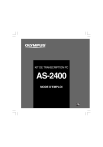
Enlace público actualizado
El enlace público a tu chat ha sido actualizado.